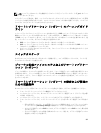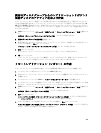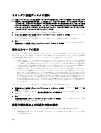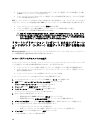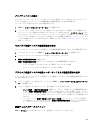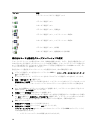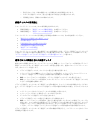• レプリケーションする仮想ディスクが存在するストレージアレイ同士が、ファイバチャネルスイッチ
ファブリックを介して相互に接続されており、1 つの管理ステーションからアクセスできる。
プライマリまたはセカンダリ仮想ディスクが存在しない場合は、リモートレプリケーションの設定を開始す
る前に作成しておく必要があります。「
リモートレプリケーションプレミアム機能のアクティブ化とレプリ
ケーション仮想ディスクの作成」を参照し、必要な手順を実行してください。
すべての仮想ディスクが作成されていれば、「リモートレプリケーションの作成」へ進みます。
リモートレプリケーション(レガシー)プレミアム機能のア
クティブ化とレプリケーション仮想ディスクの作成
リモートレプリケーション(レガシー)機能をアクティブにし、必要な 2 つのレプリケーションリポジトリ
仮想ディスクを作成するには、次のいずれかの方法を使用できます。
• 機能をアクティブにしてから、ストレージアレイの総設定容量を利用して 2 つのレプリケーション仮
想ディスクを作成する。または、
• 機能をアクティブにしてから、すでに存在するディスクグループの未設定容量を利用して 2 つのレプ
リケーション仮想ディスクを作成する。
ストレージアレイからのレプリケーションリポジトリ仮想デ
ィスクのアクティブ化および作成
リモートレプリケーション機能をアクティブにし、2 つのレプリケーションリポジトリ仮想ディスクを作成
するには、次の手順を実行します。
1. AMW から、コピーサービス → リモートレプリケーション → アクティブ化 を選択します。
2. リモートレプリケーションのアクティブ化ウィザードで、未設定容量(ディスクグループの新規作成)
を選択し、次へ をクリックします。
リモートレプリケーションのアクティブ化 - ディスクグループの作成 ウィザードが表示されます。
3. ディスクグループ名 に、ディスクグループの固有な名前を入力します。
4.
次のいずれかを選択して物理ディスクを選択します。
– 自動 — Storage Manager により、使用可能な RAID レベルごとに使用可能容量と物理ディスクオプ
ションのリストが生成されます。
– 手動 — Storage Manager により、選択されていない物理ディスクのリストが生成されます。
5. 次へ をクリックします。
– 自動 を選択すると、空の 容量の選択 テーブルと、使用可能な RAID レベルのドロップダウンリス
トが表示されます。手順 5 に進みます。
– 手動 を選択すると、データが入力された 選択されていない物理ディスク テーブル、空の 選択さ
れた物理ディスク テーブル、および使用可能な RAID レベルのドロップダウンリストが表示され
ます。
6. RAID レベルの選択 ドロップダウンリストで、グループの RAID レベルを選択します。容量の選択 テーブ
ルに
RAID レベルで使用可能な仮想ディスクが表示されます。
7. 容量の選択 テーブルで、新しいディスクグループの物理ディスクと容量を選択し、次へ をクリックしま
す。
プレビュー(リモートレプリケーションのアクティブ化)ウィザードが表示されます。
8. 終了 をクリックします。
完了しました(リモートレプリケーションのアクティブ化)メッセージが表示されます。
9. OK をクリックします。
これでリモートレプリケーションプレミアム機能がアクティブになります。オブジェクトツリーに、新
しいディスクグループおよび
2 つのレプリケーションリポジトリ仮想ディスクが表示されます。
208